
- •Теоретична частина
- •1. Запуск програми Access 2003 та завершення сеансу роботи.
- •2. Використання довідкової системи
- •3. Відкривання існуючої бази даних
- •4. Перегляд властивостей бази даних
- •5. Перегляд та запуск на виконання об’єктів бази даних
- •6. Створення групи об’єктів у базі даних
- •7. Налаштування параметрів відображення елементів вікна програми та вікна бази даних Зміна відображення на екрані вікна програми та вікна бази даних
- •Зміна екранного відображення таблиці
- •8. Переміщення по таблиці
- •9. Пошук та заміна інформації в таблиці
- •10. Сортування даних в таблиці
- •11. Перегляд зв’язаних записів у таблицях багатотабличної бази даних
- •12. Друкування таблиць
- •13. Створення файла нової бази даних
- •14. Вибір способу створення таблиці
- •15. Створення таблиці за допомогою майстра
- •16. Створення таблиці в режимі таблиці
- •17. Створення таблиці за допомогою конструктора
- •18. Створення поля підстановок
- •19. Встановлення та редагування зв’язків між таблицями
- •20. Зміна режиму відображення таблиці
- •21. Зміна структури таблиці
- •22. Введення даних у таблицю
- •23. Копіювання таблиці
- •Порядок виконання роботи
- •Завдання для Самостійної роботи
- •Контрольні запитання
- •Теоретична частина
- •1. Фільтрація даних таблиці: фільтр за виділеним фрагментом, звичайний фільтр, розширений фільтр
- •2. Сортування даних у таблиці одночасно за багатьма полями
- •3. Збереження таблиці з фільтром та без нього
- •4. Вибір способу створення запиту
- •5. Створення запиту на вибірку за допомогою майстра
- •6. Створення запиту в режимі конструктора
- •7. Запит на створення нової таблиці
- •8. Запит на об’єднання записів двох таблиць
- •9. Запит на вилучення записів з таблиці
- •10. Вибір та вилучення записів, які повторюються
- •11. Перехресний запит
- •12. Редагування та робота із запитами
- •Порядок виконання роботи
- •1. Створити запит Телефони клієнтів на основі даних таблиці Клиенты, який відображатиме лише назву клієнта, його телефон та факс.
- •2. Створити запити до таблиці Товары, які вибиратимуть записи, що відповідають заданим критеріям:
- •3. Створити запит до таблиці Заказы, який вибиратиме записи про виконані замовлення протягом 1997 р. (запит Діапазон дати).
- •4. Створити запит до таблиці Сотрудники, який вибиратиме записи працівників, у яких немає телефону (запит Неповні дані).
- •5. Створити параметричний запит Параметр, який створюватиме таблицю Категорія-товар, у яку ввійдуть записи про товар заданої користувачем категорії.
- •6. Створити запит до таблиці Заказы, який вибиратиме записи про виконані замовлення протягом заданого періоду (запит Діапазон дати-параметричний).
- •Between [Початок діапазону:] and [Кінець діапазону:].
- •8. Створити запит Надбавка, який обчислюватиме 15% надбавку на ціну кожного товару та відображатиме цю інформацію у окремому полі динамічної таблиці.
- •9. Створити запит на оновлення, за допомогою якого ціна усіх товарів таблиці Товары на 5%.
- •11. Створити запит, за допомогою якого можна обчислити суму замовлень кожного клієнта (на основі записів таблиці Заказы).
- •12. Ознайомтесь з запитами бази даних ”Борей”
- •13. Створити запит Іменинники, який відображатиме записи співробітників фірми ”Борей”, у яких у поточному місяці буде день народження.
- •14. Створити запит Закінчується, який у таблиці Товары позначатиме товар, кількість якого на складі менша за 10 одиниць.
- •15. Створити запит Вік, який відображатиме записи тих співробітників, кому виповнилося 40 років.
- •16. Створити запит Клієнт-товар, який відображатиме інформацію про те, скільки кожен клієнт замовив кожного найменування.
- •Завдання для самостійної роботи
- •Контрольні запитання
- •Теоретична частина
- •1. Вибір способу створення форми
- •2. Створення форми за шаблоном
- •3. Створення форми за допомогою майстра
- •4. Створення форми зі зведеною таблицею
- •5. Створення форми з діаграмою
- •6. Проектування форми у режимі конструктора
- •7. Створення складеної форми
- •8. Перегляд та доповнення даних таблиці за допомогою форми
- •9. Послідовність дій при створенні форми
- •10. Вибір способу створення звіту
- •11. Створення звіту за шаблоном
- •12. Створення звіту за допомогою майстра
- •13. Створення звіту у вигляді діаграми
- •14. Зміна режиму відображення звіту
- •15. Проектування та редагування звіту за допомогою конструктора
- •16. Створення головного та підлеглого звітів
- •17. Створення поштових наклейок
- •18. Створення публікації звіту
- •19. Послідовність дій при створенні звіту
- •Порядок виконання роботи
- •1. Створити форму, яка використовуватиметься лише для доповнення даних таблиці
- •2. Створити складену форму
- •3. Створити складену форму з обчислювальним полем
- •Редагування форми Номер_замовлення
- •Редагування форми Товари_роздріб
- •Редагування головної форми
- •4. Створити форму у вигляді зведеної таблиці з діаграмою
- •5. Звіт “Товары по типам” бази даних “Борей”
- •6. Звіт “Каталог” бази даних “Борей”
- •7. Створити складений звіт
- •Завдання для самостійної роботи
- •Контрольні запитання
12. Редагування та робота із запитами
Будь-який запит можна відкрити в режимі таблиці (запустити запит на виконання), в режимі конструктора (внесення зміни у структуру QBE-запиту) або в режимі мови програмування SQL (змінити параметри інструкцій SQL мови).
Перебуваючи у вікні бази даних на вкладці Запросы, запустити запит на виконання (відкрити в режимі таблиці) можна:
виділивши потрібний запит, натиснути кнопку Открыть панелі інструментів вікна бази даних;
двічі клацнувши курсором миші по піктограмі запиту.
Відкрити запит в режимі конструктора можна, виділивши потрібний запит на вкладці Запросы, натиснути кнопку Конструктор панелі інструментів вікна бази даних.
Перейти
з режиму конструктора в режим таблиці
можна за допомогою кнопки
![]() Запуск
панелі інструментів конструктора
запитів або елемента списку кнопки Вид
(мал. 2.13). Кнопка Вид
дозволяє також перейти в режим SQL.
Запуск
панелі інструментів конструктора
запитів або елемента списку кнопки Вид
(мал. 2.13). Кнопка Вид
дозволяє також перейти в режим SQL.
Для збереження створеного запиту під іншим ім’ям потрібно виділити вибраний запит та виконати команду меню Файл Сохранить как. У діалоговому вікні, яке при цьому відкриється (аналогічному до діалогового вікна збереження таблиці, задають ім’я нового об’єкту та його тип (тобто запит).

Мал. 2.13. Список кнопки Вид
Редагувати запит можна лише в режимі конструктора. До зміни структури запиту належить:
зміна критеріїв;
зміна параметрів сортування записів;
зміна опції для відображення чи ховання полів;
додавання, знищення чи зміна обчислювальних виразів;
додавання, знищення чи перенесення полів.
Для того, щоб додати у запит поле, перетягують його зі списку полів вікна таблиці, яке знаходиться у верхній частині конструктора запиту, у відповідну колонку бланку конструктора запиту. При цьому поле, яке там знаходилося, а також усі поля правіше від нього, переміщаються вправо.
Для вилучення поля зі структури запиту, виділяють його та натискають клавішу [Del] або виконують команду Правка Удалить.
Для переміщення поля на інше місце використовують технологію перетягування об’єктів (Drag&Drop). Після переміщення інші поля також можуть зміститися.
Порядок виконання роботи
У базі даних ”Борей” створено 21 запит різного типу, які можна використати для ознайомлення з можливостями створення запитів у програмі Access 2003. Відкривши запит у режимі конструктора, користувач побачить структуру створеного запиту.
Запропоновані нижче приклади розглядають способи створення нових запитів до таблиць навчальної бази даних ”Борей”, а також пояснюють деякі специфічні елементи структури уже існуючих запитів.
1. Створити запит Телефони клієнтів на основі даних таблиці Клиенты, який відображатиме лише назву клієнта, його телефон та факс.
Для створення такого запиту, скористаємось майстром простих запитів. У першому вікні майстра у полі Таблицы и запросы виберемо зі списку об’єктів елемент Таблица: Клиенты, а серед усіх доступних полів виберемо Название, Телефон та Факс. У наступному вікні запиту змінимо назву запита на Телефони клієнтів та задамо опцію, яка дозволить змінити макет запиту. Після цього відкриється вікно конструктора запиту (мал. 2.14).
Після цього виберемо у списку кнопки Тип запроса елемент Создание таблицы та введемо у діалоговому вікні Создание таблицы назву створюваної таблиці – Клієнти (телефони). Запустивши створений запит на виконання, програма повідомить про те, що в нову таблицю бази даних буде вміщено 91 запис.
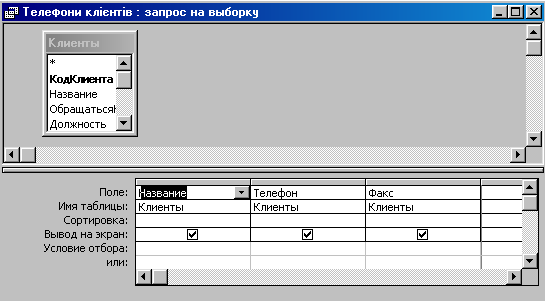
Мал. 2.14. Вигляд вікна конструктора запиту Телефони клієнтів
Після
закриття вікна конструктора запиту та
підтвердження для збереження змін, на
вкладці запитів БД з’явиться запит на
створення таблиці з відповідною
піктограмою
![]() ,
а на вкладці таблиць – нова таблиця
Клієнти
(телефони),
у якій находяться записи про всіх
клієнтів, але відображено лише поля
телефонів та факсів. У конструкторі
таблиці можна змінити підписи полів.
,
а на вкладці таблиць – нова таблиця
Клієнти
(телефони),
у якій находяться записи про всіх
клієнтів, але відображено лише поля
телефонів та факсів. У конструкторі
таблиці можна змінити підписи полів.
